最近有win8安装版系统的用户向小编反映,计算机桌面图标左下角出现了小黄锁,虽然并不影响我们系统的正常使用,但是图标带锁让很多win8系统用户看了都感觉到不适应,那么win8桌面图标小黄锁如何去除呢?下面由小编跟大家介绍一下win8桌面图标出现小黄锁的解决方法。

方法/步骤:
windows7 - 1、首先打开计算机进入“c:/user/lenovo/桌面”目录下,如图所示;
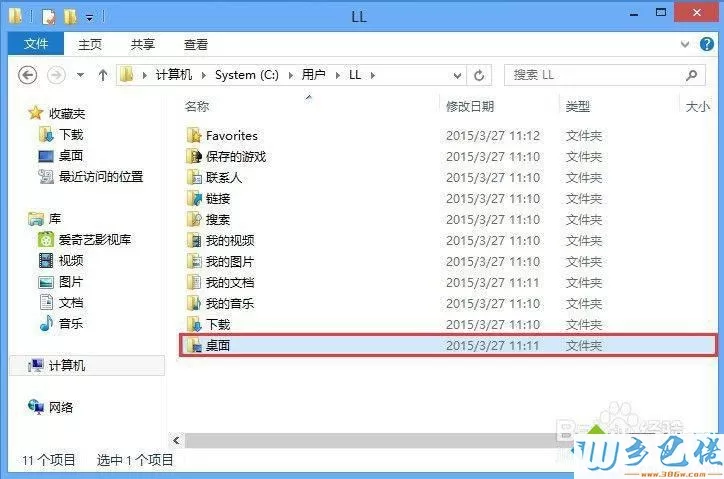
windows8 - 2、然后右键点击“桌面”文件夹打开菜单,选择“属性”进入“桌面 属性”窗口,再切换到“安全”选项卡,选中“SYSTEM”再点击“编辑”;
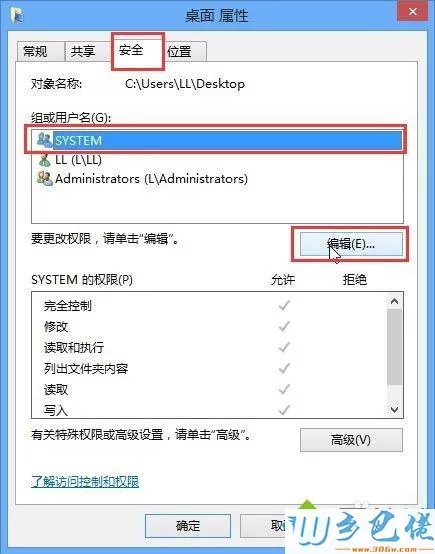
windows10 - 3、来到“桌面 的权限”窗口后,点击“添加”;
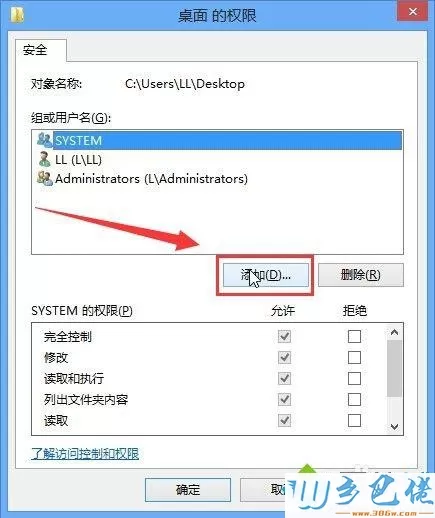
xp系统 - 4、然后在“选择用户或组”窗口,在“输入对象名称来选择”下方的输入框输入大写的“AU”,然后点击“检查名称”,等待全名检查完毕之后点击“确定”,然后把之前打开的窗口都点击一遍“确定”;
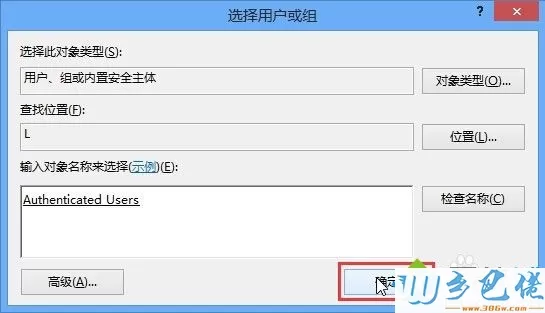
纯净版 - 5、修改完成后,重启计算机即可。
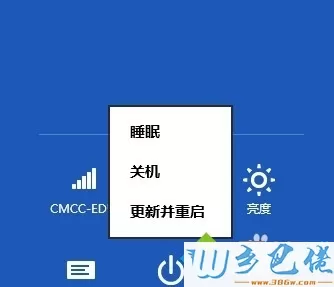
以上就是win8桌面图标出现小黄锁的解决方法,遇到类似问题的win8系统用户可以来试一试小编的方法,希望能解决大家的问题。


 当前位置:
当前位置: